Nội dung
Khái niệm cơ bản
Giới thiệu
4Easysoft Mac DVD Creator giúp bạn ghi bất kỳ video nào vào đĩa DVD/thư mục/tệp ISO. Nó hỗ trợ nhiều định dạng video, bao gồm MP4, MOV, MKV, WMV, AVI, 3GP, FLV, VOB, v.v. Hơn nữa, bạn có thể sử dụng nó để chỉnh sửa menu DVD, cắt và thêm hiệu ứng vào video, thêm phụ đề và bản âm thanh dễ dàng. Bắt đầu tạo DVD để lưu trữ những khoảnh khắc quý giá của bạn vĩnh viễn.
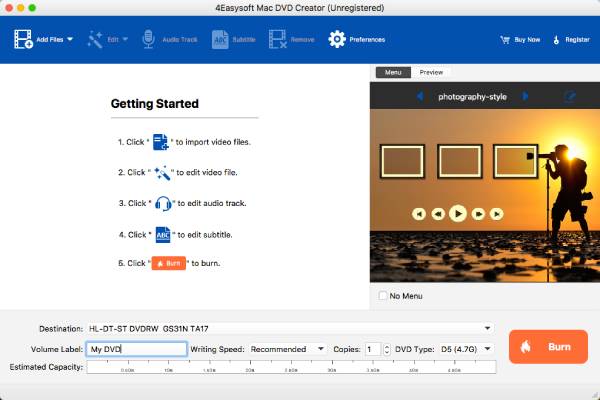
Đăng ký
Sau khi khởi chạy 4Easysoft Mac DVD Creator trên máy Mac của bạn, một cửa sổ sẽ bật lên. Và bạn có thể nhập Địa chỉ Email Và Mã đăng ký để kích hoạt phiên bản đầy đủ. Với phiên bản đã đăng ký, bạn có thể xóa hình mờ phần mềm và sử dụng mà không có bất kỳ giới hạn nào.
Địa chỉ email: Nó đề cập đến Email bạn đã sử dụng để mua phiên bản đã đăng ký.
Mã số đăng ký: Bạn nhận được từ chúng tôi sau khi mua hàng thành công.
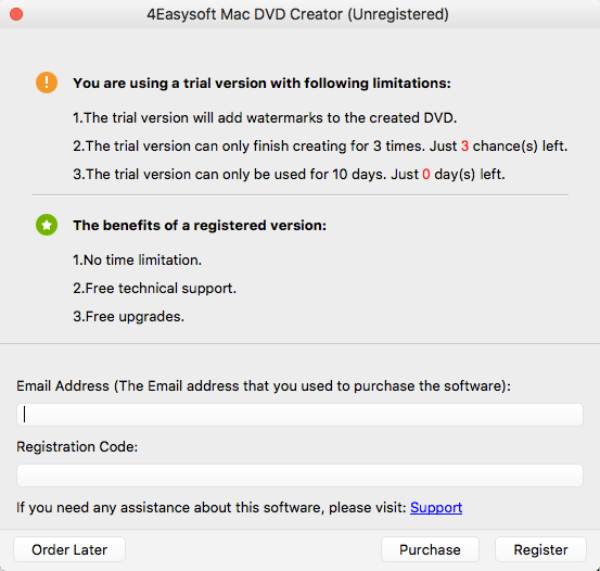
Cập nhật
Để sửa lỗi và nhận các tính năng mới kịp thời, bạn có thể cập nhật phần mềm theo cách thủ công hoặc tự động. Vui lòng đọc hai phương pháp sau:
1. Cập nhật thủ công
Nhấn vào Giúp đỡ nút trên menu trên cùng và chọn Kiểm tra cập nhật Tùy chọn. Nếu có phiên bản mới, bạn có thể trực tiếp tải xuống và cài đặt.
2. Nhận thông tin cập nhật tự động
Nhấn vào Sở thích nút trên menu trên cùng. Trong Cài đặt Cập nhật ở phía dưới, bạn có thể đánh dấu vào Kiểm tra cập nhật tự động tùy chọn và chọn tần số theo ý muốn.
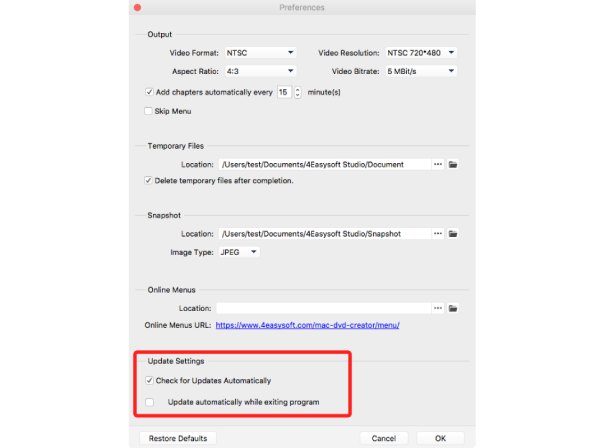
Tạo Video vào DVD
Bước 1Thêm tệp video
Nhấn vào Thêm các tập tin nút để nhập các tập tin mong muốn vào phần mềm này. Bạn có thể thêm nhiều tập tin video trong vòng 4,7 GB để tạo thành một đĩa DVD.

Bước 2Chỉnh sửa Video
Sau đó, bạn có thể chỉnh sửa video, thêm bản âm thanh và điều chỉnh phụ đề theo nhu cầu của mình. Trong danh sách thả xuống của nút Chỉnh sửa, bạn có thể cắt, tỉa và thêm hiệu ứng vào video.
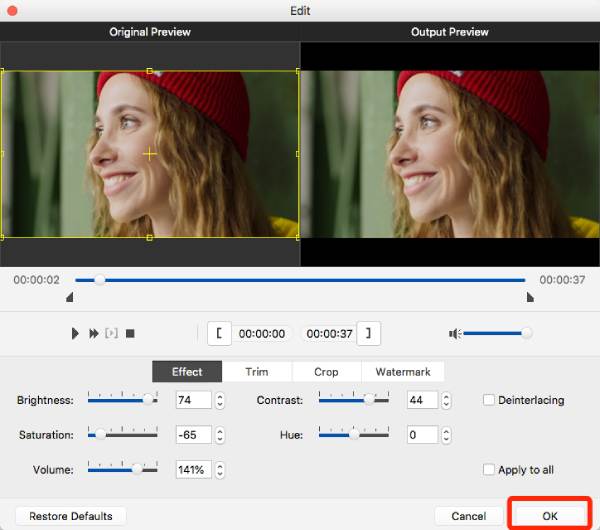
Bước 3Tạo Menu cho DVD
Ở phía bên phải, bạn có thể chọn menu cho đĩa DVD của mình để tìm video mong muốn một cách nhanh chóng. 4Easysoft cung cấp cho bạn nhiều mẫu theo chủ đề và bạn cũng có thể tạo mẫu tùy chỉnh với nền và tiêu đề mong muốn.
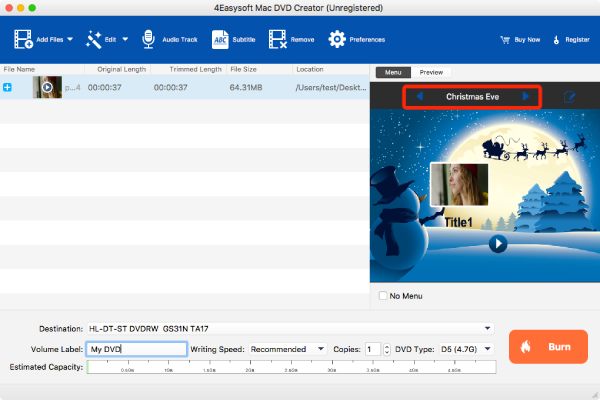
Bước 4Ghi Video vào DVD
Sau khi điều chỉnh, hãy chọn đích đến mong muốn và loại đĩa đầu ra theo nhu cầu của bạn. Cuối cùng, nhấp vào Đốt cháy nút để bắt đầu tạo đĩa DVD của riêng bạn.
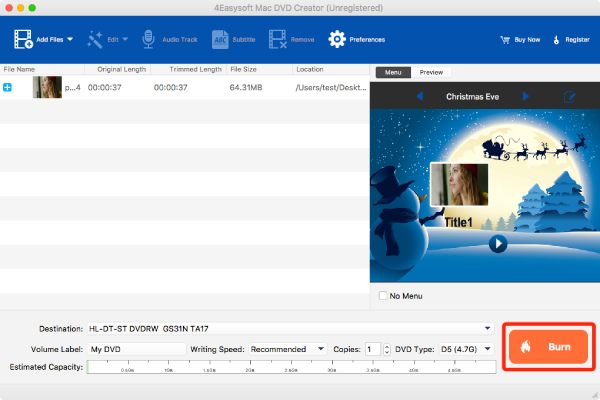
Chỉnh sửa DVD trước khi ghi
Thêm hiệu ứng
Trong tab Hiệu ứng, bạn có thể điều chỉnh độ sáng, độ bão hòa, độ tương phản và sắc thái để thêm hiệu ứng theo nhiều kiểu khác nhau.
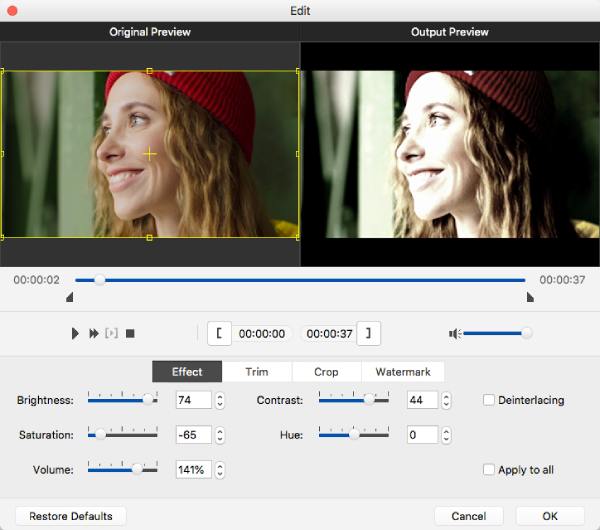
Cắt Video
Nếu bạn muốn xóa các phần không mong muốn của video, hãy nhấp vào nút Cắt và điều chỉnh dòng thời gian để cắt các phần thừa. Hoặc bạn có thể nhập thời điểm cụ thể để cắt video.
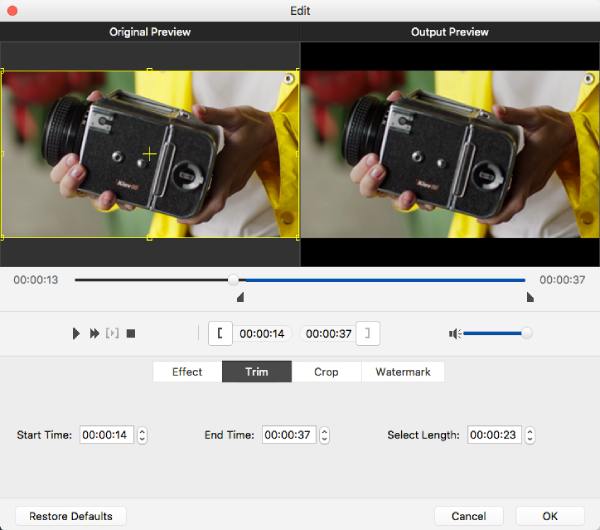
Cắt Video
Bên dưới Mùa vụ tab, bạn có thể nhập kích thước mong muốn theo nhu cầu của mình. Hơn nữa, bạn có thể dễ dàng kéo đường viền của video để cắt video với các phần mong muốn.
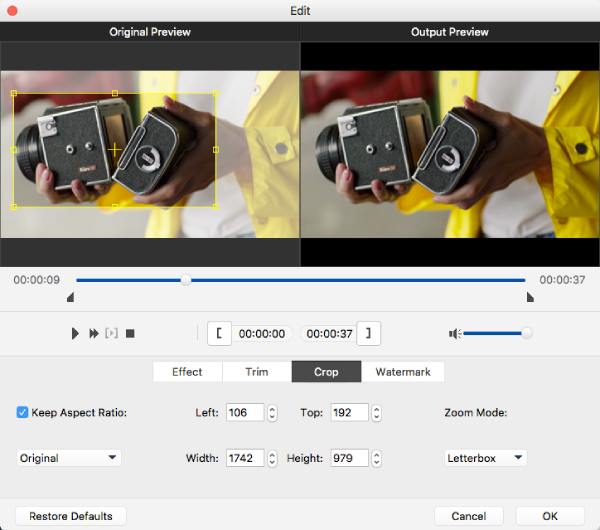
Thêm hình mờ
Đối với người dùng đã đăng ký, bạn có thể xóa hình mờ phần mềm mặc định. Và bạn có thể thêm hình mờ của riêng mình bằng văn bản hoặc hình ảnh. Chỉ cần nhập văn bản và thay đổi kích thước phông chữ và màu sắc.
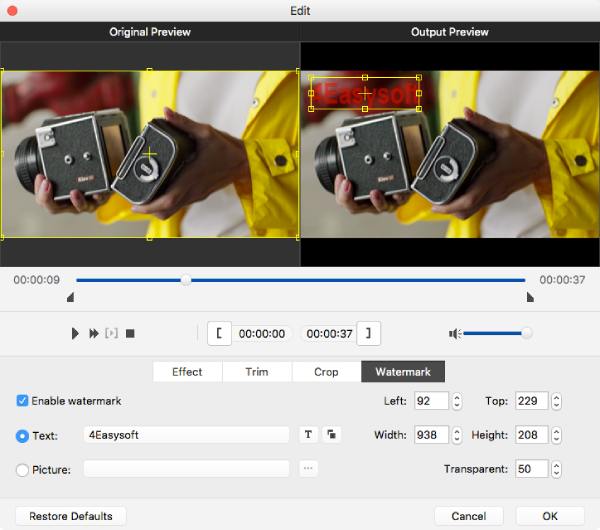
Chỉnh sửa âm thanh/phụ đề
Chọn Track âm thanh tùy chọn từ menu trên cùng và một cửa sổ sẽ bật lên. Trong tab Audio Track, bạn có thể thêm bất kỳ đoạn âm thanh nào hoặc đặt làm nhạc nền. Hơn nữa, bạn có thể điều chỉnh âm lượng, độ trễ, bộ mã hóa, tốc độ bit và kênh một cách tự do.
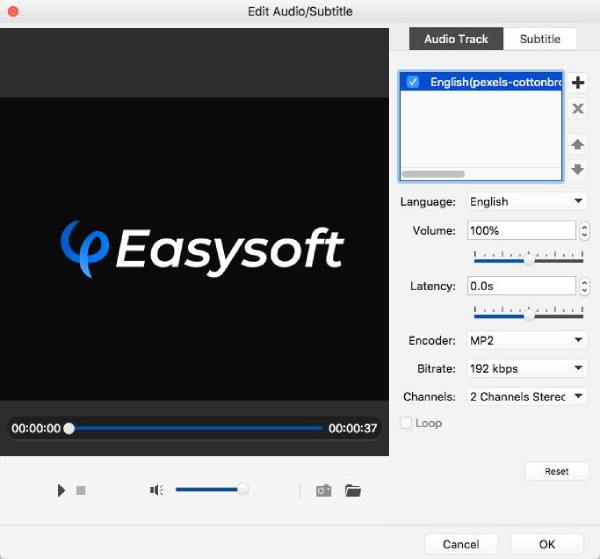
Chuyển sang Phụ đề tab, và bạn có thể thêm phụ đề từ SRT, ASS, SSA, UTF và các tệp khác. Sau đó, bạn có thể thay đổi ngôn ngữ, vị trí, độ trễ và kích thước phông chữ theo nhu cầu của mình.
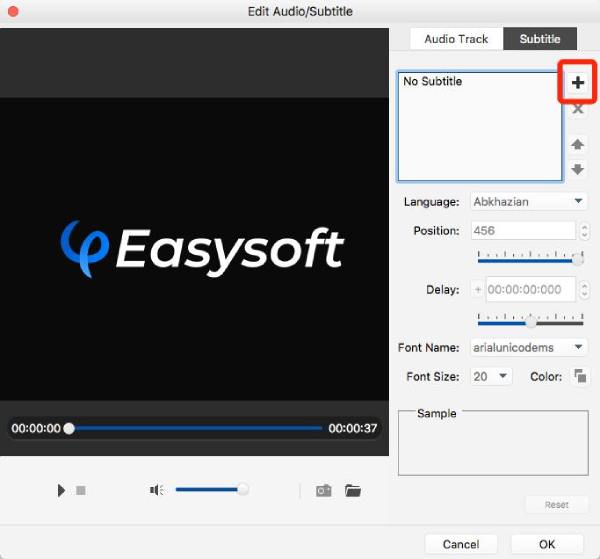
 Cho cửa sổ
Cho cửa sổ Dành cho Mac
Dành cho Mac Giải pháp trực tuyến miễn phí
Giải pháp trực tuyến miễn phí
